[Düzeltildi] DirectX Kurtarılamaz Bir Hatayla Karşılaştı
Yayınlanan: 2022-04-22Call of Duty, oyunseverlerin tercihlerinden biri olmaya devam ediyor. Ancak bazı kullanıcılar, DirectX'in Call of Duty gibi oyunları başlatmaya çalışırken kurtarılamaz bir hatayla karşılaştığını bildirdi. Sorun çözülebilir olsa da, oyunu kesintiye uğratarak ve engelleyerek oyuncuları kızdırabilir. Hata, cihazınızdaki DirectX'ten, uygun olmayan sistem özelliklerinden veya aşağıdaki bölümde ele alınan diğer hatalardan kaynaklanabilir. Sadece görerek hatanın arkasındaki nedeni bulmak zor olabilir. Bu nedenle, kesintisiz oyun oynamanın keyfini çıkarmak için hatayı gidermek ve çözmek için düzeltmeleri uygulayın.
Siz de DirectX'e yanıt vermeyen bir hatayla çözüm arayan kullanıcılar arasındaysanız, doğru sayfadasınız. Aşağıdaki makale, Windows 10, 11, 8 veya 7'de DirectX'in kurtarılamaz bir hatayla karşılaştığı sorunu çözmek için mümkün olan en iyi çözümleri sunar. Listeyi gözden geçirin ve cihazınız için uygun olanı bulun.
DirectX, Windows 7, 8, 10 ve 11 Kurtarılamaz Bir Hatayla Karşılaştı Nasıl Onarılır
Burada, DirectX'in Windows cihazınızda kurtarılamaz bir hatayla karşılaştığını çözmek için kesin kısa düzeltmelerden bahsettik. Tüm çözümleri uygulamanıza gerek yok, cihazınız için kesin çözüm bulunana kadar bu düzeltmeleri birer birer uygulayın.
1. Çözüm: Sistem Gereksinimlerini Kontrol Edin
Sisteminiz DirectX'in kurtarılamayan bir hata mesajıyla karşılaştığını gösteriyorsa, bunun nedeni oyunun cihazınızın teknik özellikleriyle uyumsuzluğu olabilir. Call of Duty ve benzeri oyunlar için minimum ve önerilen gereksinimleri listeledik.
KOİ için Minimum Gereksinimler
- İşletim Sistemi: Windows 7 (64 Bit) veya üzeri
- CPU: Intel Core i3 3225, eşdeğeri veya üstü
- RAM: 8 GB
- Sabit Disk (HDD): 25 GB veya daha fazla alan
- Ekran Kartı: NVIDIA GeForce GTX 660 @ 2 GB veya GTX 1050, AMD Radeon HD 7850 @ 2GB
- Ses Kartı: DirectX ile uyumlu
- DirectX: 11.0 uyumlu video kartı sürümü, eşdeğeri veya üstü.
- Ağ: Geniş bant bağlantısı
KOİ için Önerilen Gereksinimler
- İşletim Sistemi: Windows 10 veya 11
- İşlemci: Intel Core i5-2400/ AMD Ryzen R5 1600X
- RAM: 12 GB
- Sabit Disk (HDD): 25 GB veya daha fazla alan
- Ekran Kartı: NVIDIA GeForce GTX 970/ GTX 1060 @ 6 GB veya AMD Radeon R9 390/ AMD RX 580
- Ses Kartı: DirectX ile uyumlu
- DirectX: 11.0 uyumlu video kartı sürümü, eşdeğeri veya üstü.
- Ağ: Geniş bant bağlantısı
Sorun sistem spesifikasyonunuzda yer almıyorsa ve DirectX kurtarılamaz bir hatayla karşılaştıysa, bir sonraki düzeltmeyi deneyin.
Ayrıca Okuyun: Battlefield 2042 DirectX Hataları Nasıl Onarılır
2. Çözüm: Oyunun Son Yamasını Yükleyin
Oyununuzda bekleyen güncellemeler varsa bu, DirectX'in Windows 8,7, 10 veya 11'de kurtarılamaz bir hatayla karşılaşmasına neden olabilir. Oyun üreticisinin resmi web sitesinde güncel güncellemeleri kontrol edin. En son yapıyı indirin ve ekranınızda görüntülenen talimatları izleyerek kurun.
Cihazınızı yeniden başlatın ve oyunu tekrar başlatın. En son derleme düzeltilemezse, DirectX kurtarılamaz bir hatayla karşılaştıysa, aşağıdaki düzeltmelerle devam edin.
Çözüm 3: Grafik Kartı Sürücüsünü Güncelleyin
Mükemmel bir oyun deneyimi için en önemli sürücü Grafik kartı sürücüsüdür. Sürücüleriniz bozuk, eksik veya güncel değilse, sisteminiz DirectX'in keşfedilemez bir hatayla karşılaştığını görüntüleyebilir. Hatayı çözmek için Grafik sürücülerinizi web sitesinden manuel olarak veya sürücü güncelleme yazılımını kullanarak otomatik olarak güncelleyin.
Resmi web sitesinden manuel olarak indirme, teknik bilgi ve zaman gerektirecektir. Bu nedenle, bu tüm kullanıcılar için mükemmel bir seçenek olmayabilir. Sürücüleri güncellemenin otomatik yöntemi, Bit Driver Updater'ı kullanmaktır. Bu aracı kullanarak grafikleri ve diğer tüm sürücüleri tek bir tıklama ile güncelleyebilirsiniz. Ayrıca, uygun bir zamanda sürücü güncellemelerini planlayın. İyileştirilmiş bilgisayar performansı ile sürücü verilerini geri yükleyin ve yedekleyin. Tüm bu özellikler ve diğer birçok özellik, aracın Pro sürümüyle açılabilir.
İşte sürücü güncelleme aracı Bit driver Updater'ı indirmek ve grafikleri ve diğer sürücüleri güncellemek için kullanmak için basit adımlar.

Adım 1: Yazılımı indir butonundan indirin ve kurun.
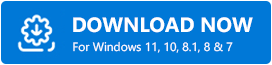
Adım 2: Yüklendikten sonra yazılımı çalıştırmak için çift tıklayın ve Sürücüleri tara seçeneğiyle cihazınızda güncel olmayan sürücü taramasını başlatın. 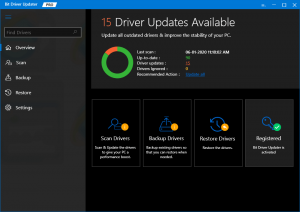
Adım 3: Bekleyen sürücü güncellemelerinin listesi görüntülendiğinde Grafik sürücüsünü bulun ve en son sürümü indirmek için Şimdi Güncelle seçeneğine tıklayın.
Adım 4: Tüm sürücü güncellemelerini bir kerede indirmek istiyorsanız, yazılımın profesyonel kullanıcıları için mevcut olan Tümünü Güncelle seçeneğini kullanın. Alternatif olarak, ücretsiz bir sürümünüz varsa, Şimdi güncelle seçeneğini kullanarak her birini manuel olarak güncelleyin. 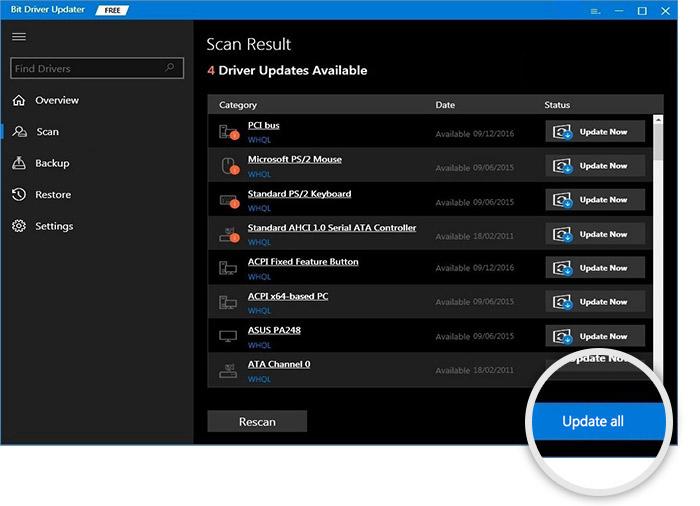
Adım 5: Talimatları gözden geçirin ve Grafik sürücüsünün indirilen sürücü dosyasını yüklemek için bunları uygulayın.
Güncellemeler yüklendikten sonra Windows cihazınızı yeniden başlatın ve DirectX'in kurtarılamaz bir hatayla karşılaşıp karşılaşmadığını kontrol edin ve bir sonraki alternatifi deneyin.
Ayrıca Okuyun: Valorant 'Graphics Driver Crashed' Hatası Nasıl Onarılır
4. Çözüm: DirectX Sürümünü Güncelleyin
DirectX hatası, güncel olmayan bir sürümden ve sürümün oyununuzla uyumsuzluğundan kaynaklanabilir. Bu nedenle, DirectX'i kurtarmak için güncellemeyi indirirken kurtarılamaz bir hatayla karşılaştı. Aşağıdaki adımları kullanın
Adım 1: Oyunu çalıştırmak için DirectX sürümünün gereksinimlerini belirleyin. Bu resmi web sitesinde bulunabilir, örneğin cihazınızda COD DirectX 11 gereklidir.
Adım 2: Şimdi bu gereksinimi cihazınızdaki mevcut DirectX sürümüyle eşleştirin. İşte bunu nasıl yapabilirsiniz
- Çalıştır iletişim kutusunu açmak için Windows ve R tuşlarını birlikte kullanın.
- dxdiag yazın ve enter tuşuna basın.
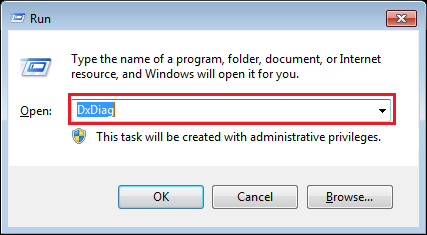
- Sistem sekmesine gidin ve sistem bilgileri bölümünde DirectX sürümünü kontrol edin.
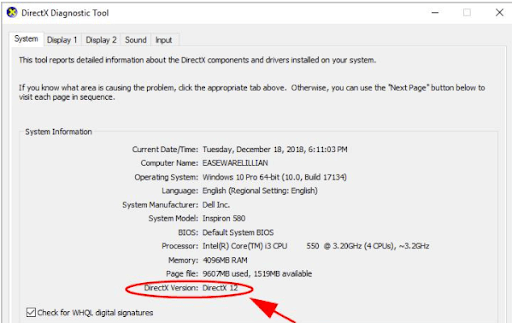
Spesifikasyonların oyun gereksinimleriyle uyuşup uyuşmadığını kontrol edin. DirectX'i güncellemeniz gerekiyorsa, aşağıdaki adımı kullanın.
Adım 3: Windows 10, 8.1 ve 8 kullanıcıları için Windows güncellemesi aracılığıyla DirectX güncellemesini doğrudan indirin. En son Windows güncellemesini otomatik olarak indirmek için Ayarlar uygulamasını kullanın.
Windows 7, Vista ve XP'ye sahip kullanıcılar için DirectX için güncellenmiş paket dosyasını yükleyin.
DirectX'i güncellemeyi bitirdikten sonra, sorunun çözülüp çözülmediğini kontrol edin. Sisteminizde hala DirectX kurtarılamaz bir hatayla karşılaştı görüntüleniyorsa, sonraki düzeltmeye geçin.
5. Çözüm: Ekran için Ölçeklendirme Ayarlarını Güncelleyin
Yukarıdaki düzeltmelerin hiçbiri yardımcı olmadıysa, DirectX'in kurtarılamaz bir hatayla karşılaşmasını düzeltmek için Windows cihazınızda görüntülenecek Ölçeklendirme ayarlarını değiştirmeyi deneyin. Aşağıda belirtilen adımları uygulayın
Windows 10'lu Kullanıcılar için
Adım 1: Ayarlar Uygulamasını açmak için Windows ve I tuşlarını birlikte tıklayın.
Adım 2: Sistem bölümünü tıklayın ve Genişletin ve sol panelden Görüntü sekmesine gidin.
Adım 3: Açılır menüden Ölçek ve düzen altında metin, uygulama ve diğer öğelerin boyutunu seçin ve %100 olarak ayarlayın
Değişiklikleri uygulamak için yeniden başlatın ve Directx'in kurtarılamaz bir hatayla karşılaşıp karşılaşmadığını kontrol etmek için oyunu tekrar açın.
Windows 8 ve 7 Kullanıcıları İçin
Adım 1: PC'nizde Kontrol panelini açın ve Ekran klasörünü genişletin.
Adım 2: Daha Küçük seçeneğine veya %100 Önizleme'ye tıklayın. Ve sonra Uygula düğmesine basın.
Güncellenmiş görüntü ayarlarını uygulamak için Windows cihazınızı yeniden başlatın. Şimdi DirectX'in Windows 7 veya 8'in çözülemeyen bir hatayla karşılaşıp karşılaşmadığını kontrol etmek için oyunu tekrar başlatın.
Ayrıca Okuyun: PC'de Call of Duty Warzone Crashing
DirectX Kurtarılamaz Bir Hatayla Karşılaştı: DÜZELTİLDİ
DirectX'in Windows cihazınızda kurtarılamaz bir hatayla karşılaştığını düzeltmek için kılavuzumuzda bu kadar. Yukarıdaki çözümleri uygulamanın hatayı çözmenize ve herhangi bir engel olmadan COD veya diğer oyunların keyfini çıkarmanıza yardımcı olacağını umuyoruz. En iyi oyun deneyimine sahip olmak için Grafik kartı sürücülerinizi güncellediğinizden emin olun. Grafik kartını ve diğer tüm sürücüleri otomatik olarak güncellemek için Bit Driver Updater aracını kullanın.
Daha fazla yardıma mı ihtiyacınız var? Endişelerinizi aşağıya bırakmaktan çekinmeyin. Kılavuzu faydalı bulduysanız, en son teknoloji güncellemelerinden haberdar olmak için bültenimize abone olmayı unutmayın. Hiçbir güncellemeyi kaçırmamak için bizi Facebook, Twitter, Instagram ve Pinterest'te takip edin
